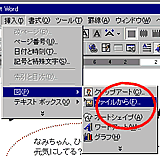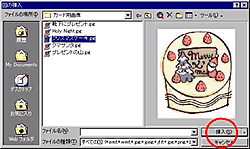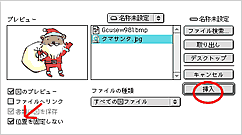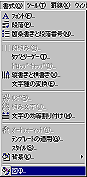イラストをWordで使う
![]()
イラストをWordで使う
Windows Word 2002(XP) ・ 2000 ・ 98・97
Word 98 for Macintosh
-
メニューバーの[挿入]−[図]−[ファイルから]を選択します。[図の挿入] ダイアログボックスで目的の画像データを選択し、[挿入]ボタンをクリックします。
Word97・98では、[図の挿入]ダイアログボックスで「位置を固定しない」にチェックを入れます。
-
挿入した画像を選択してメニューバーの[書式]−[図]を選択し、[図の書式設定]ダイアログボックスを表示させます。
Word 2002・2000の場合は[図の書式設定]ダイアログボックスで[レイアウト]タブをクリックし、[折り返しの種類と配置]を「前面」に設定し、[OK]ボタンをクリックします。
Word97・98の場合は、[図の書式設定]ダイアログボックスで[文字列の折り返し]タブをクリックし、[折り返しの種類]を「なし」に設定し、[OK]ボタンをクリックします。
※画像を挿入してテンプレートがずれた場合は、上記の操作で修正されます。Word 2002・2000 
 Word 97・98、 Word 98 for Mac
Word 97・98、 Word 98 for Mac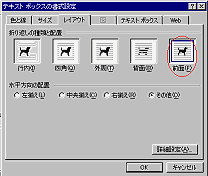
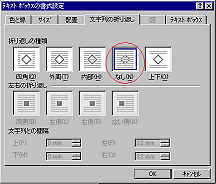
-
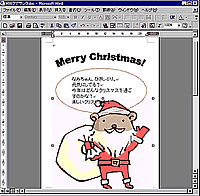 画像を拡大縮小させたい場合は、画像をクリックして、□マークで囲まれた選択状態にし、いずれかの□マークをドラッグさせると画像の大きさが変えられます。
画像を拡大縮小させたい場合は、画像をクリックして、□マークで囲まれた選択状態にし、いずれかの□マークをドラッグさせると画像の大きさが変えられます。
-
画像の位置を変更する場合は、画像をクリックして、□マークで囲まれた選択状態にし、ドラッグして好きな場所に移動させます。
※画像の重なりの順序は下記の手順で変更することが出来ます。テンプレートに挿入した画像を、赤線の後ろに配置したい場合も同様の操作を行ってください。
1. メニューバーの[表示]-[ツールバー]で、「図形描画」にチェックを入れ、図形描画ツールバーを表示します。
2. 順序を変えたい画像をクリックして選択状態にし、[図形の調整]-[順序]から「背面へ移動」・「最背面に移動」・「テキストの背面へ移動」のいずれかを選択します。